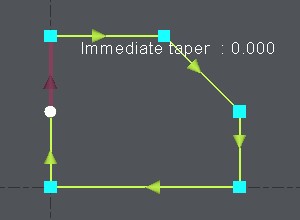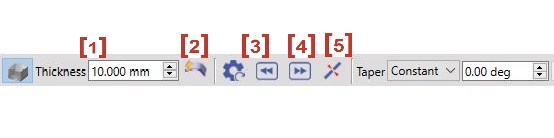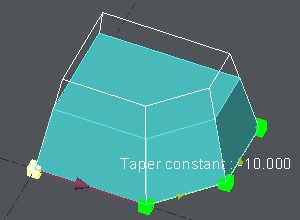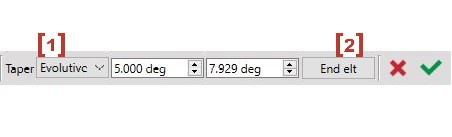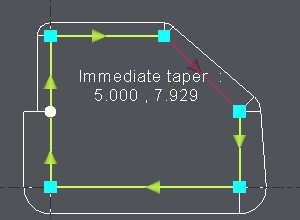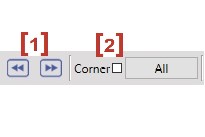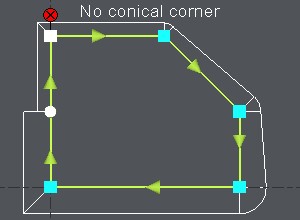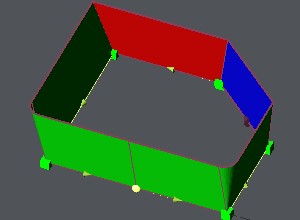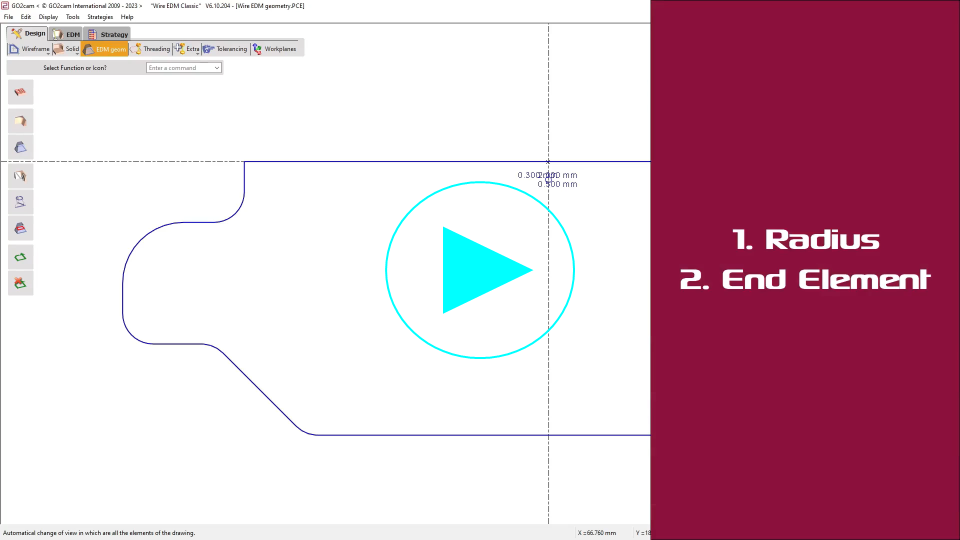Sunum
|
Bir profilin elemanları üzerindeki koniklerin tanımı, sabit veya evrimsel olabilirler, keskin açılara köşeler ekleyebiliriz. Bu fonksiyon hem EDM'de hem de Frezelemede mevcuttur. |
Notlar :
-
konikler geometri değildir, bir profile atanan bilgilerdir.
-
bu bilgiler tamamlandıktan sonra, takım yolunu tanımlamak için EDM açılı kesme çevrimini veya açılı frezeleme çevrimini kullanmanız gerekir
-
veya ayrıca 4 eksen modunda işlemek için 4 Eksen Geometri fonksiyonu ile bir konikten geometri oluşturabilir (veya oluşturulan katı üzerinde şekil çevrimlerini kullanabilirsiniz).
|
|
Konik Oluşturmak İçin
1. Profilin tanımı:
Başlangıç noktası beyaz, ilk eleman koyu kırmızıdır. |
2. Diyalog Çubuğu:
Gerekirse, şimdi açı değerini öğe bazında değiştir : değiştirilecek öğeye tıklayın veya düğmeleri kullanın [3] and [4] to select the previous or the next element. |
|
|
Açı değeri hakkında not: Ayrıca bir Gölgeli Model açılı yüzüne tıklayarak doğrudan değeri kurtarabilirsiniz açının. Önce 'pipet' simgesini tıklayın, ardından katının yüzeyini tıklayın: değer otomatik olarak okunur ve konik oluşturulur. |
3. Gelişen Açı:
|
Yalnızca bir öğede: Click on the element, choose [1] and type in the starting value and the ending value of the evolutive taper.
Çeşitli öğelerde: Click on the first element, choose [1] and type in the starting value and the ending value of the evolutive taper. Then click on End elt [2] and click on the last element. Sağdaki örnek, 2 öğeler üzerinde 5° ila 10° arasında gelişen bir açıyı göstermektedir, GO2cam açıyı öğe bazında hesaplar ve görüntüler, burada ilk öğe şuradan başlar 5° - 7.929° ve bir sonraki 7.929° - 10° . |
4. Konik Köşeler:
|
Varsayılan olarak, ilk koniklik tanımlandıktan sonra, GO2cam keskin açılarda otomatik olarak konik köşeler oluşturur. Elbette değiştirebilirsiniz:
Köşeler hakkında not: ayrıca açılı kesme çevriminin strateji sayfasında otomatik köşeler tanımlayabilirsiniz. Bu durumda tüm profilde tanımlanırlar. Bu, burada konik fonksiyonunda tanımlayabileceğiniz köşelerle bağlantılı değildir.
|
|
5. Onayla:
|
Seçmek için başka bir profil üzerinde konik tanımlamak veya Çıkış fonksiyonu, tekrar Profilde Konik fonksiyonuna tıklayın. Ayrıca fonksiyonundan Esc tuşu GO2cam'de başka bir menü veya fonksiyon seçerek de çıkabilirsiniz.
Konik, işleme düzenleyicisinde seçimi yapana kadar görüntülenmez.
The Görüntü of the Açılı is greatly modified. Görselleştirme 3D'dir ve bir renk kuralı vardır:
Erkek kesme modunda, yeşil ve kırmızı mantıksal olarak ters çevrilir. Kalıp/Erkek kesme modu seçimi, bir Düğme Takım ile diyalog bölgesinde yapılır. Ayrıca renkli yüzleri Şeffaf içinde veya simgeyle görüntüleme yeteneğine de sahipsiniz: |
|